Ако сте купили лаптоп през последните пет години, имате поне един USB 3.0 порт на вашата система. Ако устройството ви е по-ново, има голям шанс всичките ви USB портове да са 3.0 или повечето от тях са. Това е така, защото USB 3.0 е по-бърз и това е новата стандартна технология, към която се преминава. Искате вашият лаптоп да има USB 3.0 портове, за да може да работи с бъдещи устройства. Единственият проблем е, че няма да изхвърлите устройствата, които все още използват USB 2.0. Пример: вашият принтер. Ако имате стар принтер, има вероятност той все още да използва USB 2.0 и свързването на USB 2.0 принтер към USB 3.0 порт на Windows не винаги работи. Добрата новина е, че не е нужно да изхвърляте стария си принтер. Все още можете да го използвате.
Има два метода, които можете да използвате, за да свържете USB 2.0 принтер към USB 3.0 порт на Windows. Това предполага, че нямате USB 2.0 портове, към които да се свържете в системата. Проверете USB портовете на вашето устройство, за да се уверите, че нямате алтернатива. Ако всички са USB 3.0, прочетете нататък.

Композитен порт
Може да имате само USB 3.0 портове на вашия лаптоп, но един от тях определено ще бъде композитен порт. Композитен USB порт е порт, който поддържа множество устройства. Това обикновено е портът за зареждане на вашата система. Ако не сте сигурни, че имате композитен порт за устройство, опитайте да свържете принтера си към порта за зареждане. Би трябвало да работи. Windows ще го открие и ще инсталира правилните драйвери за него.
Като алтернатива отворете диспечера на устройства и разгънете устройството Контролери за универсална серийна шина. Под него ще видите поне едно USB композитно устройство в списъка. Всичко, което трябва да направите, е да разберете за кои от вашите портове се отнася това. Започнете с порта за зареждане.
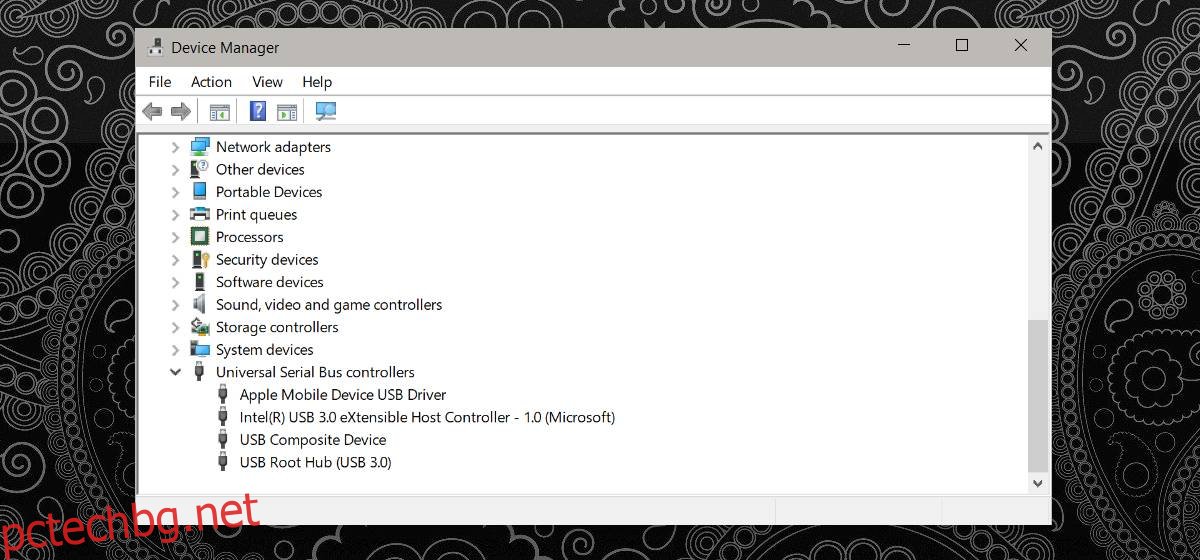
Инсталирайте драйвер за принтер
Ако по някакво чудо нямате композитен порт за устройство, който да поддържа вашия принтер, или вашият принтер бъде открит, но не можете да печатате на него, трябва да инсталирате драйвери. Това може да дойде със собствен набор от проблеми. Старият принтер вероятно идва с инсталационен диск, а по-новите лаптопи и компютри вече нямат устройства за тях. Освен това има и фактът, че може да сте загубили инсталационния диск.
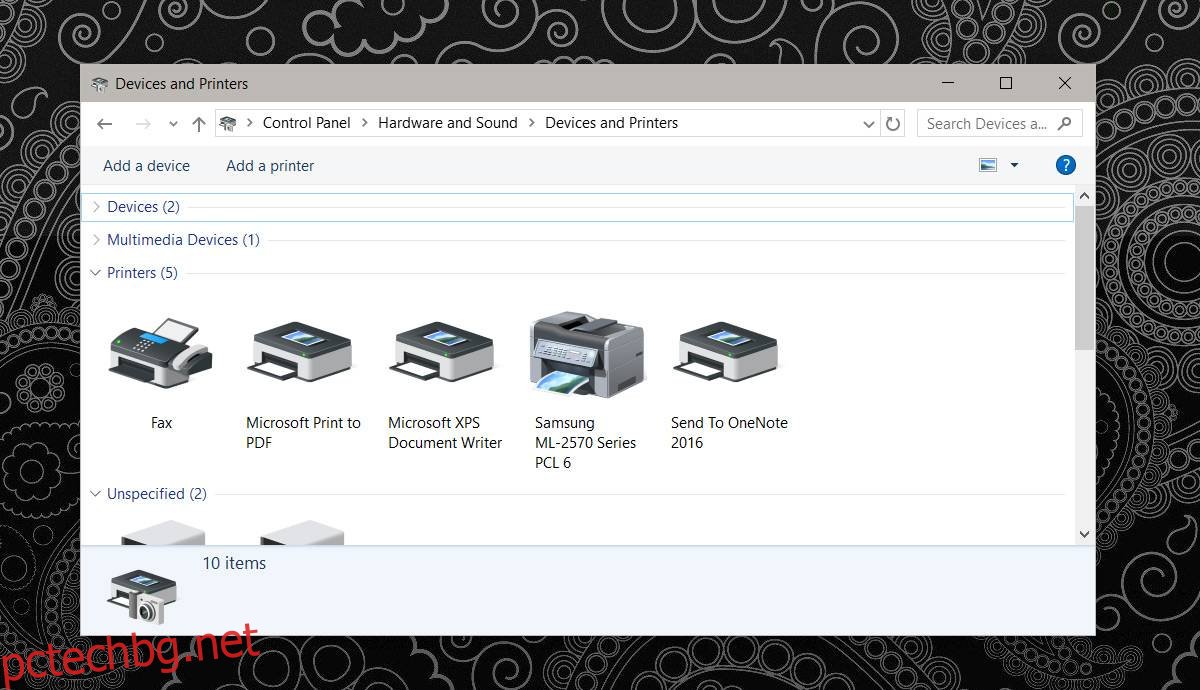
Трябва да намерите диска или да изтеглите драйвера онлайн. Това ще бъде трудно. Драйверите може да не са налични от производителя и може да се наложи да ги изтеглите от хранилище. Уверете се, че хранилището е надеждно. Инсталирайте драйвера на принтера и опитайте да печатате отново.
Това, разбира се, е анекдотично, но свързването на стария ми принтер от серия Samsung ML-2571N към композитния порт свърши работата за мен. Инсталирането на драйвера не направи нищо, но си струва да опитате. Освен това, ако търсите нов лаптоп, проверете USB портовете на модела, който искате да закупите. Всички бихме искали да преминем към USB 3.0, но не можем просто да си купим изцяло нов хардуер, който да върви с него.
Повечето USB 3.0 портове са обратно съвместими, така че не би трябвало да е трудно да свържете USB 2.0 принтер към USB 3.0 порт. Съобщенията за грешки, които виждате, като например неизправно устройство или неразпознато устройство, всъщност са просто проблем с драйвера.

